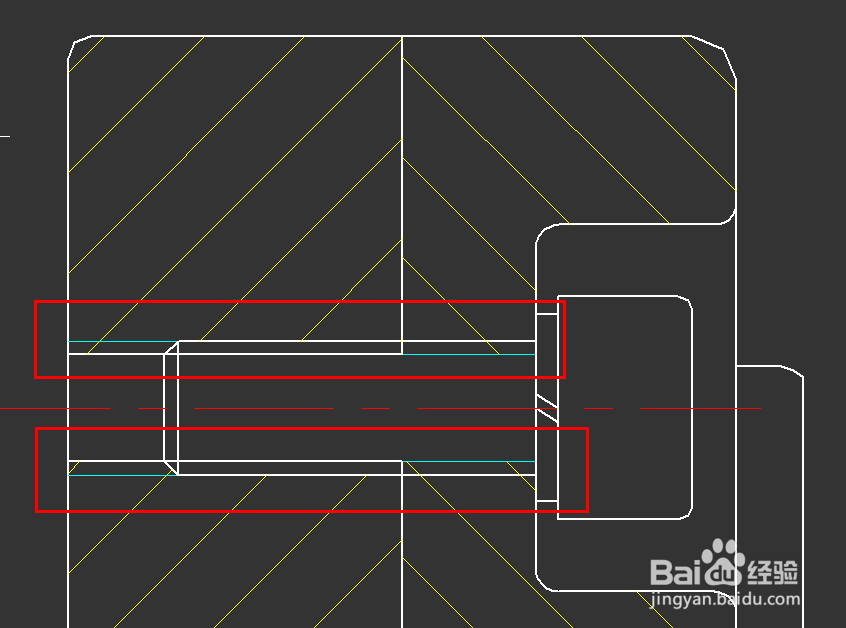1、双击图标,运行你的CAD。

2、打开你要编辑的图形文件 .dwg;如图所示,这是两个零件的装配图,轮廓已经画好,现在开始添加剖面线。
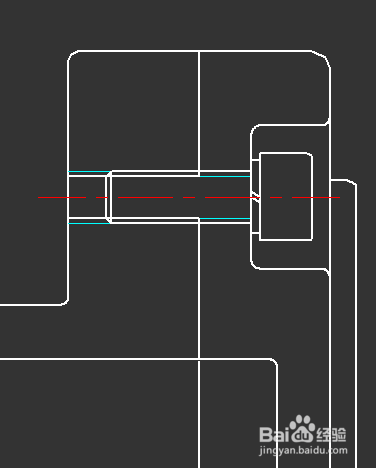
3、调用剖面线有三种方式:1.命令行, 键入 “bh” (无引号),回车,就会直接弹出对话框;2.图标,图中左侧红框内圈出的图标,鼠标左击一下,也会弹出对话框;3.菜单栏,如此步骤第二张掬研疔缎图所示,“绘图-图案填充”,弹出对话框。


4、对话框:1.拾取点,点击后,对话框隐藏,左击你需要填烫腥治奁充的区域(需要注意的是,被填充区域应该是一个闭合轮廓),对话框弹出;此实例拾取步骤如图所示,点击两部分的闭合轮廓内部。

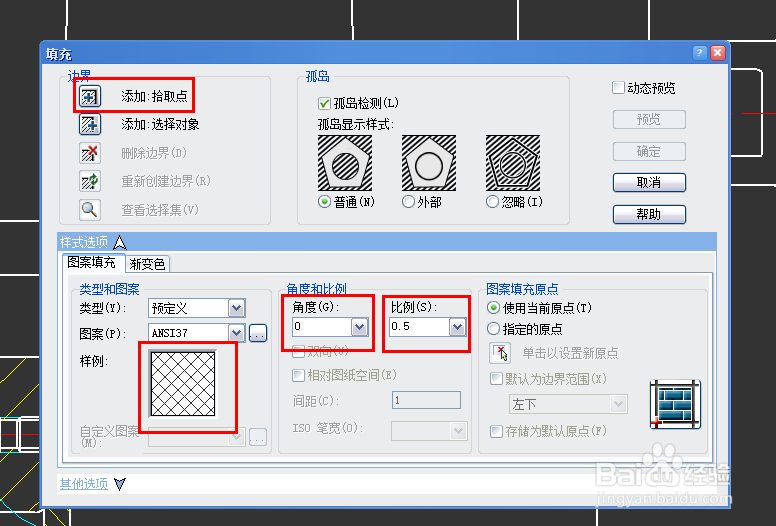
5、样式设置,即剖面线的类型,金属是45°斜线,塑料、橡胶是双叉线,砂砾是 点,选择正确的样式;此实例样式设置如图,点击样式,选择红框内的 “ANST31”金属用。
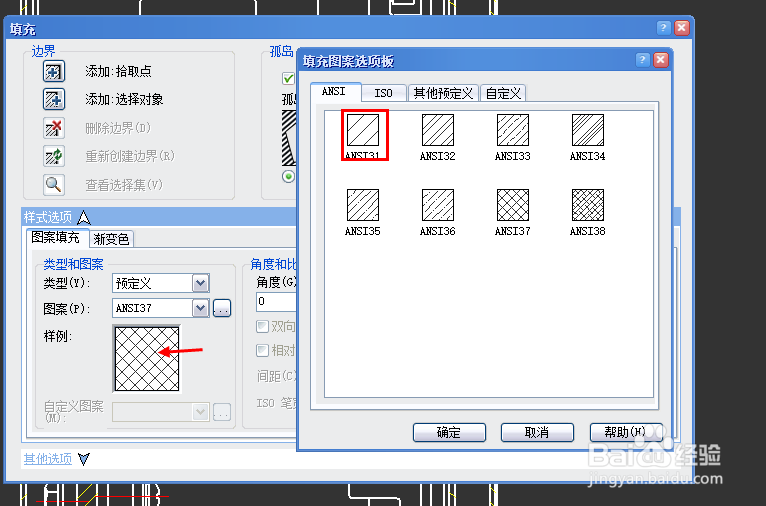
6、角度和比例,即线的倾斜角度和剖面线的疏密程度,制图中主要为了区分不同的零件。此实例角度和比例设置如图,点击下拉三角号,角度设置0度(虽然设置为0,但是此样式的初始位置是45°);比例 0.5

7、设置完成,确定 生成剖面线。


8、相同方法画出另一个零件的剖面线,需要注意的是,另一个零件的剖面线应该做出一定区分,所以在设置角度时可以选择90°。完成剖面线

9、注意剖面线延伸的位置,螺纹处的小区域不要漏选。